New iMacがやってきた! [mac]
先月中旬に我が家に新しいiMacやってきました。

箱は台形を変形した形です。
ここまで無駄を削ぎ落とさなくてもいいかと・・・

梱包物はたったこれだけ。
ごちゃごちゃしたマニュアル類は一切なしです。

我が家のPCデスクに据え付け完了です。
21.5サイズのiMacはちょうどいい感じです。
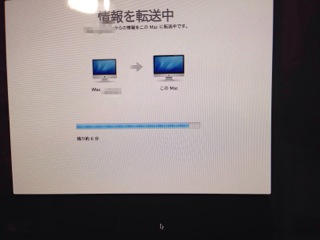
そして、TimeMachineのバックアップから環境移行です。
しばし待つと、以前の環境のMac環境の出来上がり!
非常に楽チンです。
今回購入したiMacはちょっとカスタマイズをしました。
1TBのFusionDriveと10キー付きキーボードです。
購入した場所はケーズデンキ水戸本店さんです。
ここではApple製品をカスタマイズして注文が可能です。
そして交渉次第でちょっとお値引きも可能です。
水戸市周辺でカスタマイズしたApple製品を検討されている
方はぜひご利用をオススメします。
気になるiMac使用感はストレスフリーです。
起動時間は30秒程度で、動きがサクサクです。
これからの我が家の相棒として長い付き合いになるけど
ヨロシクね!

箱は台形を変形した形です。
ここまで無駄を削ぎ落とさなくてもいいかと・・・

梱包物はたったこれだけ。
ごちゃごちゃしたマニュアル類は一切なしです。

我が家のPCデスクに据え付け完了です。
21.5サイズのiMacはちょうどいい感じです。
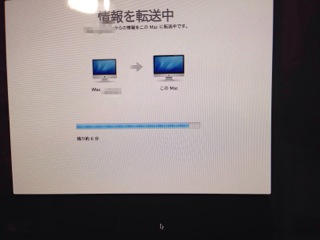
そして、TimeMachineのバックアップから環境移行です。
しばし待つと、以前の環境のMac環境の出来上がり!
非常に楽チンです。
今回購入したiMacはちょっとカスタマイズをしました。
1TBのFusionDriveと10キー付きキーボードです。
購入した場所はケーズデンキ水戸本店さんです。
ここではApple製品をカスタマイズして注文が可能です。
そして交渉次第でちょっとお値引きも可能です。
水戸市周辺でカスタマイズしたApple製品を検討されている
方はぜひご利用をオススメします。
気になるiMac使用感はストレスフリーです。
起動時間は30秒程度で、動きがサクサクです。
これからの我が家の相棒として長い付き合いになるけど
ヨロシクね!
Apple製品トラブル2 [mac]
iMacのトラブルが一段落したタイミングで
奥さんが利用しているiPhone5が起動しなくなりました。
AppleCareの問い合わせ先に連絡したところ
水戸市内のカメラのきむらやで対処してくれるとのことで
店舗に訪問して調べてみてもらったところ
新品交換の運びになりました。
そこでちょっと戸惑ったのがiPhoneのデータ復旧です。
幸いiCloudにデータバックアップする設定をしておいたので
そこから復旧することができました。
ほぼ前の状態に戻ったので
トラブルで若干取り乱していた奥さんも
前の状態に戻ったiPhoneを手にして
ちょっとビックリしていました。
Macもそうですが
改めてデータバックアップに必要性を実感した
2014年早々の出来事でした。
皆さんもバックアップすることをオススメします。
そして、2009年から我が家を支えてくれたiMacに変わる
Apple製品が我が家にやってきます。
今までありがとう!
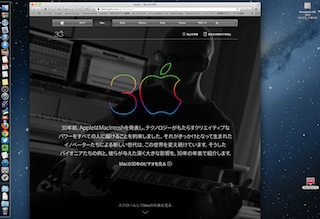
一応、我が家の2階寝室に移動してセカンドMacとして
これからも利用していく予定です。
奥さんが利用しているiPhone5が起動しなくなりました。
AppleCareの問い合わせ先に連絡したところ
水戸市内のカメラのきむらやで対処してくれるとのことで
店舗に訪問して調べてみてもらったところ
新品交換の運びになりました。
そこでちょっと戸惑ったのがiPhoneのデータ復旧です。
幸いiCloudにデータバックアップする設定をしておいたので
そこから復旧することができました。
ほぼ前の状態に戻ったので
トラブルで若干取り乱していた奥さんも
前の状態に戻ったiPhoneを手にして
ちょっとビックリしていました。
Macもそうですが
改めてデータバックアップに必要性を実感した
2014年早々の出来事でした。
皆さんもバックアップすることをオススメします。
そして、2009年から我が家を支えてくれたiMacに変わる
Apple製品が我が家にやってきます。
今までありがとう!
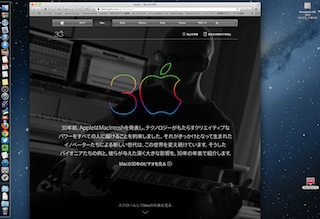
一応、我が家の2階寝室に移動してセカンドMacとして
これからも利用していく予定です。
Apple製品トラブル1 [mac]
Apple製品トラブル1
2014年明けから身近なApple製品のトラブルが続いて
ちょっとその対応に追われていました。
年明け早々に今利用しているiMac(2009)が再起動後
ずっとAppleマークで起動しなくなりました。
色々とネットで調べたことを試したのですが
ダメでした・・・
コンマンド+R+電源ボタンで
「OS Xユーティリティ」が起動できたので
そこからOSの再インストールを試みました。
幸い再インストールは成功しましたが
バックアップされているTime Machineから
データを復旧しようとすると外付けHDDの
Time Machineを認識できなく途方にくれました。
さらにネットを検索したところ
下のイメージのやり方を見つけました。
私と同じような現象が起きた人は試してみて下さい。
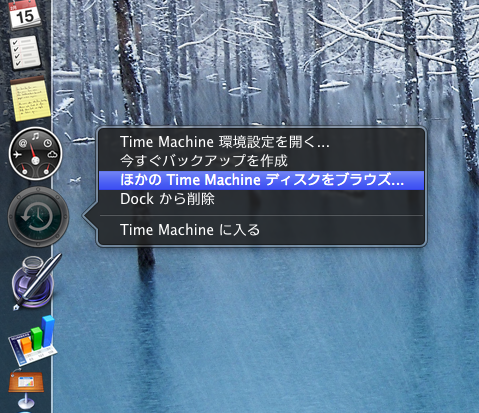
この方法で無事データもある程度復旧できました。
ふぅ〜、よかった。。
その後、1〜2週間ぐらいは問題なく稼働していたのですが
また、同じ症状でMacが起動しなくなりました。
幸い同じ方法で復旧できたのですが、
2度あることは3度あるといわれますので
新しいMacを購入する決意をしました。
くしくも消費税Up前の購入の運びになりました。
そんなわけで
我が家に新しいMacがやってくることになりました!
2014年明けから身近なApple製品のトラブルが続いて
ちょっとその対応に追われていました。
年明け早々に今利用しているiMac(2009)が再起動後
ずっとAppleマークで起動しなくなりました。
色々とネットで調べたことを試したのですが
ダメでした・・・
コンマンド+R+電源ボタンで
「OS Xユーティリティ」が起動できたので
そこからOSの再インストールを試みました。
幸い再インストールは成功しましたが
バックアップされているTime Machineから
データを復旧しようとすると外付けHDDの
Time Machineを認識できなく途方にくれました。
さらにネットを検索したところ
下のイメージのやり方を見つけました。
私と同じような現象が起きた人は試してみて下さい。
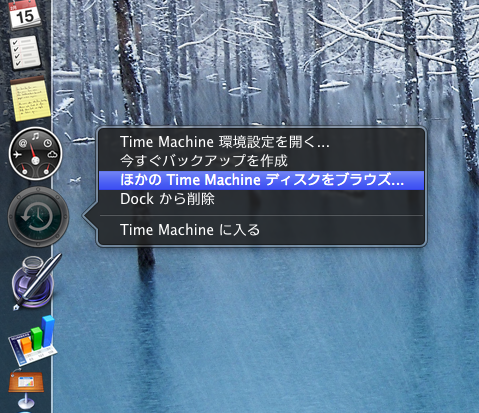
この方法で無事データもある程度復旧できました。
ふぅ〜、よかった。。
その後、1〜2週間ぐらいは問題なく稼働していたのですが
また、同じ症状でMacが起動しなくなりました。
幸い同じ方法で復旧できたのですが、
2度あることは3度あるといわれますので
新しいMacを購入する決意をしました。
くしくも消費税Up前の購入の運びになりました。
そんなわけで
我が家に新しいMacがやってくることになりました!
「Windows8」がやってきた。 [mac]
久々の更新になります。
それもIT系の記事になります。
先日、仕事上で必要に迫られたので
自宅のiMac(2009年モデル)に
「Parallels Desktop for Mac」を導入して
「Windows8」をインストールしました。

「Windows8」の最初の感想は・・・使いにくい
今までのWindowsで利用していた文法が通用しない点が
そのように感じさせるのかもしれません。
まぁ、
タブレットを意識したOSをマウスで操作しているから
余計にそう感じるのかもしれません。
そして、先日「Windows8.1」へ無償アップデートしました。
今までの「スタートボタン」的なボタンが追加されましたが
厳密に言うと「Windows7」まであったスタートボタンとは違います。
スタート画面に戻るボタンです。
右クリックすれば、シャットダウンの項目があります。
これは改良されて、良くなりましたね。
「Windows8」ではどうやって電源落とすんだと少しパニくりましたからね。
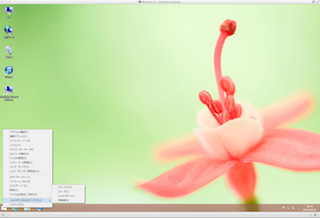
自分的には2~3週間ぐらい「Windows8」をいじったら
最初に触った違和感は大分なくなった状態です。
やはり新しいシステムを操作するには
ある程度の慣れが必要です。
企業でも導入が少しずつされているみたいですが、
その壁を超えるまではシステム管理者は大変ですね。
というわけで、
我が家に10年ぶりぐらいに「Windows」がやってきました。
MacOSとの併行運用ですが、
来年の年賀状はWindowsのソフトで作成しようかな?
って思ってたります。
それもIT系の記事になります。
先日、仕事上で必要に迫られたので
自宅のiMac(2009年モデル)に
「Parallels Desktop for Mac」を導入して
「Windows8」をインストールしました。

「Windows8」の最初の感想は・・・使いにくい
今までのWindowsで利用していた文法が通用しない点が
そのように感じさせるのかもしれません。
まぁ、
タブレットを意識したOSをマウスで操作しているから
余計にそう感じるのかもしれません。
そして、先日「Windows8.1」へ無償アップデートしました。
今までの「スタートボタン」的なボタンが追加されましたが
厳密に言うと「Windows7」まであったスタートボタンとは違います。
スタート画面に戻るボタンです。
右クリックすれば、シャットダウンの項目があります。
これは改良されて、良くなりましたね。
「Windows8」ではどうやって電源落とすんだと少しパニくりましたからね。
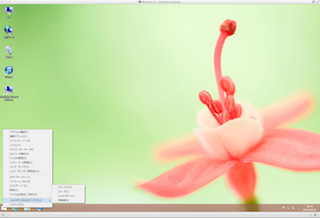
自分的には2~3週間ぐらい「Windows8」をいじったら
最初に触った違和感は大分なくなった状態です。
やはり新しいシステムを操作するには
ある程度の慣れが必要です。
企業でも導入が少しずつされているみたいですが、
その壁を超えるまではシステム管理者は大変ですね。
というわけで、
我が家に10年ぶりぐらいに「Windows」がやってきました。
MacOSとの併行運用ですが、
来年の年賀状はWindowsのソフトで作成しようかな?
って思ってたります。
iPad mini をプレゼント [mac]
我が家にiPad mini がやってきたと言いたいところですが、
こちらは静岡の両親へのプレゼントの品です。

iPad mini 送る理由は
FaceTimeを利用したテレビ電話利用のためです。
というのも、
今までは妻のガラケーで珍しくテレビ電話を活用して
長女:イチゴや次女:ミルクの顔を見ながら
会話を楽しんでいました。
しかしながら、
とある理由で妻がガラケーからiPhone5へ切替えたため
今まで利用していたテレビ電話が使えなくなってしまいました。
その一因として、
私がauのiPhone5へ昨年末にNMPしたのもあります。
当初は「もうテレビ電話しなくてもいいよ」
ということで妻もiPhone5へ切替えたのですが、
やはり顔を見ないで音声だけの会話だと味気ないようで
寂しいとのことで今回のプレゼントに結びつきました。
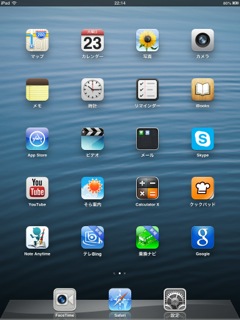
一応、
無料アプリでシニア層が使えそうなアプリをインストールして
セッティングは一応完了です。
モデルは自宅にインターネット回線と無線環境があるので
シロ 16GB Wi-Fiモデルです。
これを機会にFaceTimeを利用したビデオ通話以外にも
インターネットの便利さを知ってもらえたら幸いです。
使ってくれるかな!?

こちらは静岡の両親へのプレゼントの品です。

iPad mini 送る理由は
FaceTimeを利用したテレビ電話利用のためです。
というのも、
今までは妻のガラケーで珍しくテレビ電話を活用して
長女:イチゴや次女:ミルクの顔を見ながら
会話を楽しんでいました。
しかしながら、
とある理由で妻がガラケーからiPhone5へ切替えたため
今まで利用していたテレビ電話が使えなくなってしまいました。
その一因として、
私がauのiPhone5へ昨年末にNMPしたのもあります。
当初は「もうテレビ電話しなくてもいいよ」
ということで妻もiPhone5へ切替えたのですが、
やはり顔を見ないで音声だけの会話だと味気ないようで
寂しいとのことで今回のプレゼントに結びつきました。
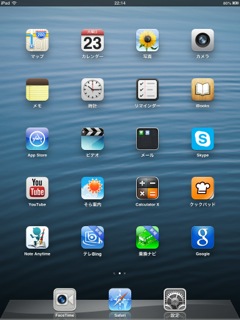
一応、
無料アプリでシニア層が使えそうなアプリをインストールして
セッティングは一応完了です。
モデルは自宅にインターネット回線と無線環境があるので
シロ 16GB Wi-Fiモデルです。
これを機会にFaceTimeを利用したビデオ通話以外にも
インターネットの便利さを知ってもらえたら幸いです。
使ってくれるかな!?

並行輸入品 iPad mini 16GB Wi-Fi + Cellularモデル ホワイト&シルバー
- 出版社/メーカー: アップル
- メディア: エレクトロニクス
auのiPhoneにMNPしました。 [mac]
長年のdocomoユーザーだったんですが
利用していたガラケーにヒビが入ってしまったので
auのiPhone5にMNPしました。
発表日の翌日にauショップで予約して
先週入荷の案内があり、初めてのMNPを実施しました。
1週間使ってみての感想ですが
「早い」「軽い」「快適」
ガラケー携帯で利用していた
おサイフケータイの機能はないですが
最近おサイフケータイ自体
あまり使っていないことに気づいたので
思い切ってMNPしましたが、満足です。
気になるauのLTE電波状況ですが
水戸市の幹線道路では
ほとんどLTEの電波を掴んでる感じです。
LTEの電波を掴むと家のWi-Fiと同じぐらい?の
(それ以上の?)スピードが出るので
様々な通信を伴う動作が機敏で快適すぎます。
今までSBのiPhone4と
ガラケーの2台持ちををしてきたのですが
もうiPhone5のみ1台で付き合ってくことに決めました。
iPhone4はクロだったので
iPhone5は白の32GBモデルにしました。

よい相棒を手に入れました。
利用していたガラケーにヒビが入ってしまったので
auのiPhone5にMNPしました。
発表日の翌日にauショップで予約して
先週入荷の案内があり、初めてのMNPを実施しました。
1週間使ってみての感想ですが
「早い」「軽い」「快適」
ガラケー携帯で利用していた
おサイフケータイの機能はないですが
最近おサイフケータイ自体
あまり使っていないことに気づいたので
思い切ってMNPしましたが、満足です。
気になるauのLTE電波状況ですが
水戸市の幹線道路では
ほとんどLTEの電波を掴んでる感じです。
LTEの電波を掴むと家のWi-Fiと同じぐらい?の
(それ以上の?)スピードが出るので
様々な通信を伴う動作が機敏で快適すぎます。
今までSBのiPhone4と
ガラケーの2台持ちををしてきたのですが
もうiPhone5のみ1台で付き合ってくことに決めました。
iPhone4はクロだったので
iPhone5は白の32GBモデルにしました。

よい相棒を手に入れました。
MacOSX Lionへアップデート [mac]
本日スティーブ・ジョブズ氏が亡くなりました。
会社へ出社して
いつもの日課の日経新聞のサイトを開いたところ
スティーブ・ジョブズ氏が死亡の速報がそこにありました。
あまりにも突然で
事実を受け入れようとしない自分がいました。
哀悼の意味を込めて
ジョブズ氏が残してくれた
新しいOSへのアップデートをすることを決意しました。
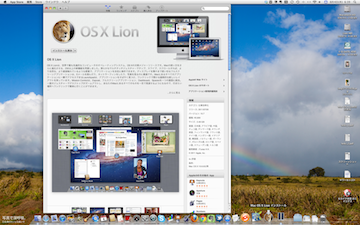
アップデートプログラムは
もう2ヶ月前にダウンロードして
あとは実行するだけという状態で
2ヶ月を過ごしてしまいました・・・
ごめんなさい。。
私はこれからも
あなたが残してくれた
この芸術品を愛用していくことでしょう。
Hello New Apple
Thanks Steve
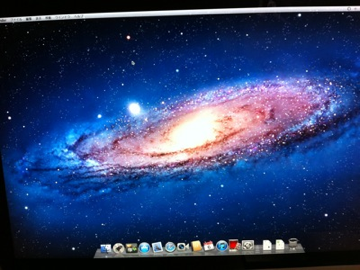
会社へ出社して
いつもの日課の日経新聞のサイトを開いたところ
スティーブ・ジョブズ氏が死亡の速報がそこにありました。
あまりにも突然で
事実を受け入れようとしない自分がいました。
哀悼の意味を込めて
ジョブズ氏が残してくれた
新しいOSへのアップデートをすることを決意しました。
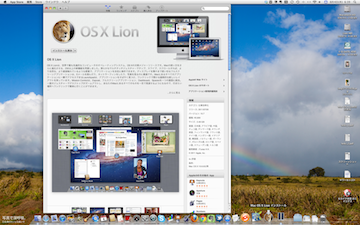
アップデートプログラムは
もう2ヶ月前にダウンロードして
あとは実行するだけという状態で
2ヶ月を過ごしてしまいました・・・
ごめんなさい。。
私はこれからも
あなたが残してくれた
この芸術品を愛用していくことでしょう。
Hello New Apple
Thanks Steve
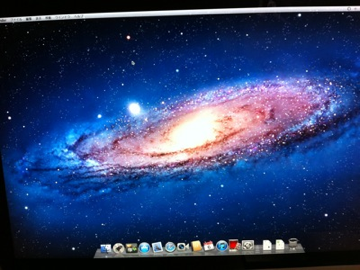
MacOS X 10.7 Lionに備えて その2 [mac]
私が今利用しているハガキ作成ソフトの宛名職人が
MacOS X 10.7 Lionに対応していない模様ですので
内蔵ハードディスクのパーテーション分割して
MacOS X 10.7 Lionをインストールすることしました。
折角、新しいOSがリリースされたのに
指をくわえて待つのはAppleファンとしては
我慢がなりません。。
今回の作業をするにあたって
yucovinさんの
Blog
「もっと知りたいリンゴあれこれ」を参考にさせて貰いました。
作業の流れは以下の流れです。
アプリケーション>ユーティリティ>ディスクユーティリティ.app起動

1.分割したいハードディスクを選択
2.タブからパーテーションをクリック
3.ボリュームを選択
4.+ボタンをクリック
5.分割する容量を決める
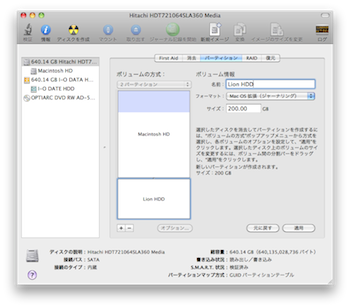
私はお試しということでHDD:200GBでやることにしました。
ハードディスク分割自体は約1分ほどで完了しました。
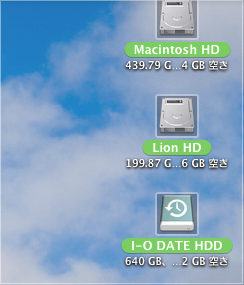
さて、
次はようやくLionのインストール編です。
MacOSX10.7 Lionに備えて その1
MacOS X 10.7 Lionに対応していない模様ですので
内蔵ハードディスクのパーテーション分割して
MacOS X 10.7 Lionをインストールすることしました。
折角、新しいOSがリリースされたのに
指をくわえて待つのはAppleファンとしては
我慢がなりません。。
今回の作業をするにあたって
yucovinさんの
Blog
「もっと知りたいリンゴあれこれ」を参考にさせて貰いました。
作業の流れは以下の流れです。
アプリケーション>ユーティリティ>ディスクユーティリティ.app起動

1.分割したいハードディスクを選択
2.タブからパーテーションをクリック
3.ボリュームを選択
4.+ボタンをクリック
5.分割する容量を決める
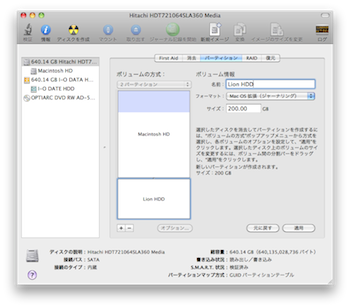
私はお試しということでHDD:200GBでやることにしました。
ハードディスク分割自体は約1分ほどで完了しました。
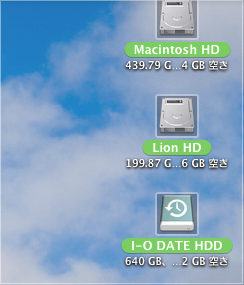
さて、
次はようやくLionのインストール編です。
MacOSX10.7 Lionに備えて その1
MacOSX10.7 Lionに備えて その1 [mac]
世間のOSアップデートのお祭りも一段落しつつある中で
Magic Trackpad を使い始めました。
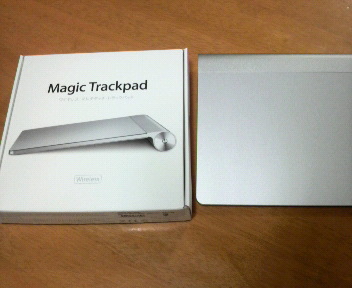
ファーストインプレッションは
思っていたより、快適に使える!です。
2本指スクロールが快適です。
iPhoneで経験した慣性がききます。
ちょっとビックリです。
ちょっと苦手なのが
ドラッグ&ドロップかな・・・
まぁ、慣れかな。。
ちょっと離れたテーブルから離れれて
Webブラウジングができます。
文字が小さくて読みにくければ
Mac純正ブラウザーのSafariであれば
2本指でピンチアウトで拡大できます。
リビングのテレビにMacminiを接続して利用する場合は
かなり使える機能かと思います。
ひとまず、Lionに備えて
トラックパッドの操作になじむことから始めました。
次はLion用のHDDパーテーションを作る予定です。
Magic Trackpad を使い始めました。
ファーストインプレッションは
思っていたより、快適に使える!です。
2本指スクロールが快適です。
iPhoneで経験した慣性がききます。
ちょっとビックリです。
ちょっと苦手なのが
ドラッグ&ドロップかな・・・
まぁ、慣れかな。。
ちょっと離れたテーブルから離れれて
Webブラウジングができます。
文字が小さくて読みにくければ
Mac純正ブラウザーのSafariであれば
2本指でピンチアウトで拡大できます。
リビングのテレビにMacminiを接続して利用する場合は
かなり使える機能かと思います。
ひとまず、Lionに備えて
トラックパッドの操作になじむことから始めました。
次はLion用のHDDパーテーションを作る予定です。
iPhone4予約しました。 [mac]
いよいよ明日、iPhone4が発売ですね。
私も先週の予約打ちきり前に
すべり込みで予約をすることができました。
水戸市の某量販店です。
昨日その量販店から連絡があり
入庫数が少ないので、
明日の24日には私の予約分は入荷できないそうです。
まぁ、こっちは入手するのに2年間待ったので
もういつでもいいです!
ただ、本心は早く手にして触りたいというのが
本心ではありますけどね・・・
入手は来月ぐらいかな!?
まぁ、楽しみは後からやってくるということで
明日は乗りきりたいと思っています。。
茨城でも行列ができてたりするのかな!?
多分ないと思うけど・・・
タグ:iPhone4



